
很多用户在使用视频编辑王进行视频处理时,发现其中某些部分需要进行马赛克的处理,可能是烦人水印,也可能是其他的部分,如果你想要知道往视频添加水印的具体操作方法,就赶快来看看下面的文章吧!
操作步骤如下:
1、首先需要先进入到视频编辑王软件的界面中去,点击导入选项导入想要添加马赛克的视频文件,接着选中视频拖动到下方的时间轴中,准备工作到此完成,如下图所示:

2、由于软件是默认不自动选择视频的,所以大家需要在下方选中视频,之后点击时间线上方的“马赛克”功能选项,此功能就是今天所说的主角,点击之后即可开始添加马赛克,如下图所示:
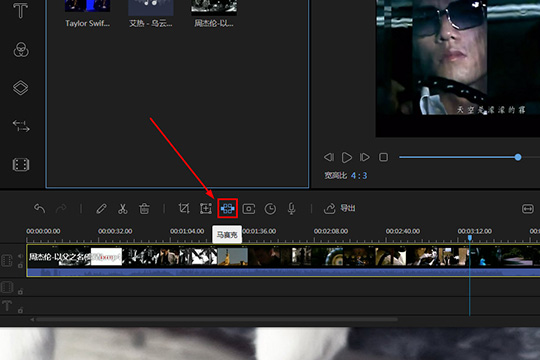
3、弹出添加马赛克的界面,在添加马赛克的过程中可能会出现没有“添加”和“删除”的功能选项,其实主要原因是被隐藏起来了,大家可以向下拖动右边的滚动条,接着点击“添加”选项添加自定义的马赛克效果,如下图所示:
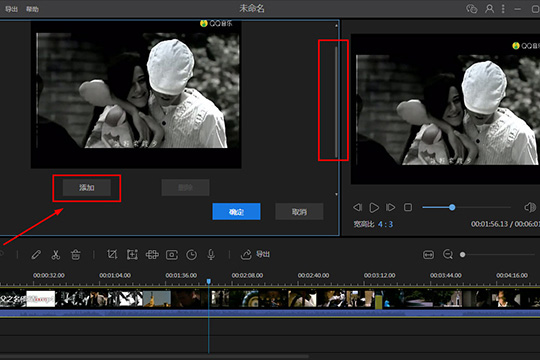
4、大家可以添加多个马赛克选框,将视频中不需要的人与水印部分进行清除,如果你不需要某个马赛克,则可以点击删除选项进行清除,最后点击“确定”即可,如下图所示:
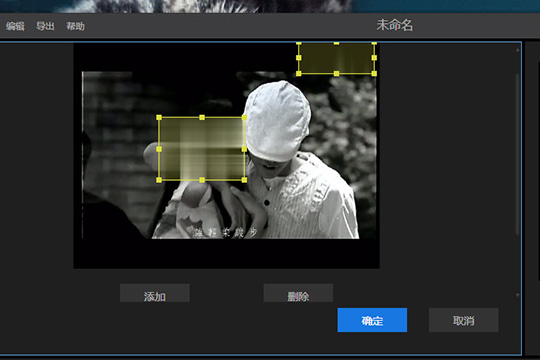
5、如果你想要观看最终的效果,则可以点击“全屏播放”进行查看,由于视频编辑王是不能够对马赛克的出现时间进行调整的,所以此方法适用于短视频内容,以及某个明显的水印部分,如下图所示:

好啦,以上就是视频编辑王怎么对视频打马赛克的全部内容啦,只需要经过以上的操作,就可以帮助你将视频中的某个部分进行遮挡,让你轻松遮住不需要的视频内容。
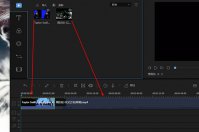
很多用户都想要将独立的视频进行合并,却不知道如何操作,其他大家完全可以利用视频编辑王来帮助你解决这个烦恼,整体操作下来也是非常的简单,想知道具体操作步骤的赶快来看看下面的文章吧!
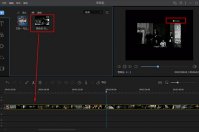
视频编辑王作为一款简单实用的视频剪辑软件,软件的各种编辑功能可谓是非常给力,它可以帮助用户对视频进行各种操作,其中就包含将视频水印进行清除的功能,赶快来看看下面的文章吧,小编这就来教教你!

很多视频编辑爱好者都喜欢使用视频编辑王进行视频的处理,软件内置各种强大的编辑功能可以帮助大家制作专属于你自己的视频,小编了解到有些小伙伴不知道怎么在视频中添加自定义的水印内容,那么我就通过下面这篇教程来教教大家!
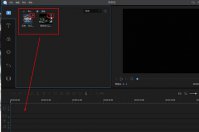
视频编辑王以操作简单而闻名,即使是刚刚学会编辑视频的初学者,也能够很快的上手,小编了解到很多用户不知道怎么往视频中添加音乐文件,那么我今天就来为大家讲讲具体的操作方法吧!

视频编辑王作为一款专业的视频编辑处理工具,软件内置的功能也是深受广大视频处理人士的喜爱,小编了解到很多用户不知道怎么剪辑视频,那么小编我今天就来为大家讲讲吧!
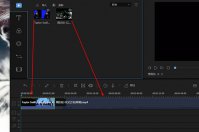
很多用户都想要将独立的视频进行合并,却不知道如何操作,其他大家完全可以利用视频编辑王来帮助你解决这个烦恼,整体操作下来也是非常的简单,想知道具体操作步骤的赶快来看看下面的文章吧!
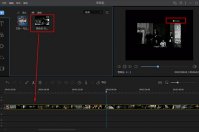
视频编辑王作为一款简单实用的视频剪辑软件,软件的各种编辑功能可谓是非常给力,它可以帮助用户对视频进行各种操作,其中就包含将视频水印进行清除的功能,赶快来看看下面的文章吧,小编这就来教教你!

很多视频编辑爱好者都喜欢使用视频编辑王进行视频的处理,软件内置各种强大的编辑功能可以帮助大家制作专属于你自己的视频,小编了解到有些小伙伴不知道怎么在视频中添加自定义的水印内容,那么我就通过下面这篇教程来教教大家!
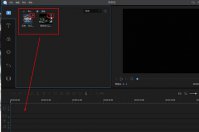
视频编辑王以操作简单而闻名,即使是刚刚学会编辑视频的初学者,也能够很快的上手,小编了解到很多用户不知道怎么往视频中添加音乐文件,那么我今天就来为大家讲讲具体的操作方法吧!

视频编辑王作为一款专业的视频编辑处理工具,软件内置的功能也是深受广大视频处理人士的喜爱,小编了解到很多用户不知道怎么剪辑视频,那么小编我今天就来为大家讲讲吧!